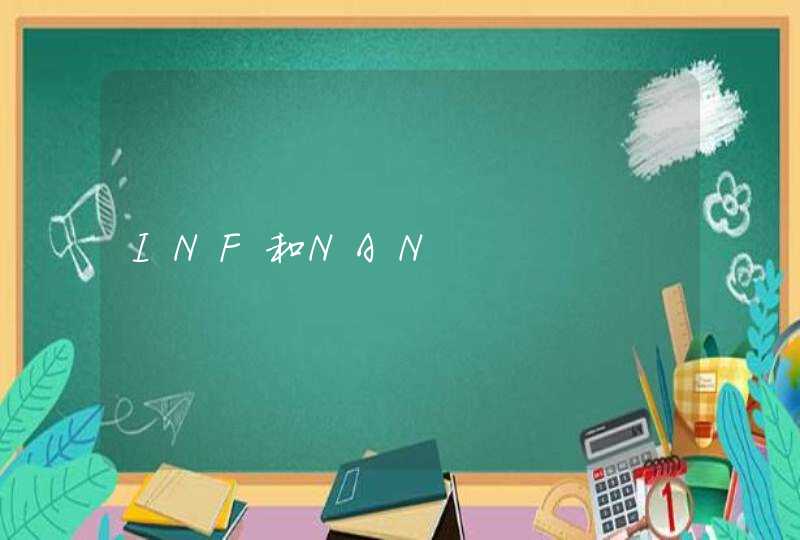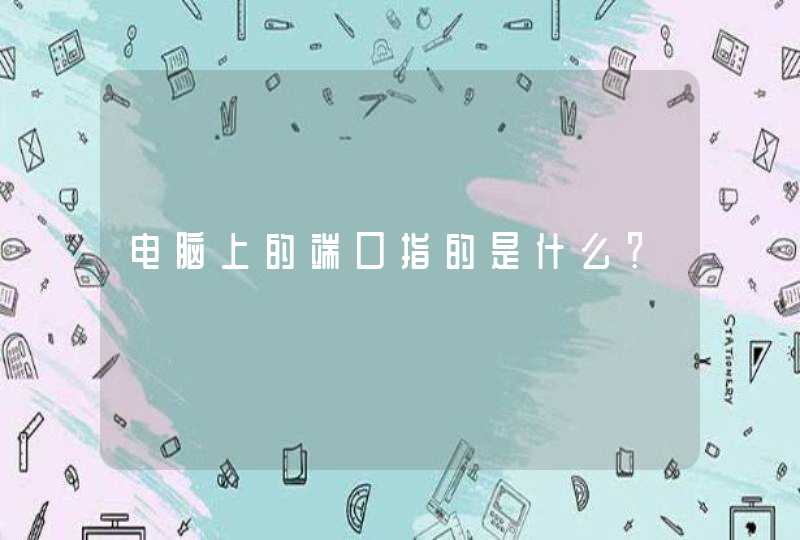公司电脑共享就是在将需要共享的电脑上面建立一个共享文件夹,公司里的其它电脑通过局域网就可以访问到,这就实现了公司电脑共享。具体操作如下:
一、在第一台电脑上新建一个文件夹,文件夹中放入我们的测试文件;之后我们右击需要共享的文件夹,点击属性进入文件夹属性,点击共享项,再点击图中的1处共享按钮,进入文件共享界面;
二、在文件共享界面中,我们点击下拉菜单,此刻显示多个用户名,选择everyone(意思是共享给每个人),点击添加按钮,添加好后在everyone的权限级别改为读/写。(如果需求是只需查阅,无须修改的,可改为只读),点击确定。
三、设置好后回到文件夹属性,点击2处高级共享按钮。在共享此文件夹处打勾,再点击下方权限按钮,在everyone的权限框内,把允许项都打勾,点击确定;
四、点击桌面右下角小电脑图标,点击打开网络和共享中心,选择高级共享设置;或者是点击开始,打开控制面板,选择网络和共享中心;
五、启用文件和打印机共享,并关闭密码保护(如需开启密码保护,则需知道另一台电脑的开机用户名和密码登陆);
六、在第二台电脑上点击开始,运行,在框中输入第一台电脑的IP,即可进入第一台电脑的共享文件界面,如图:
七、最后打开共享文件夹,可看到事先放在文件夹内的文件,可以进行查阅和修改。这样共享就完成了。
企业局域网的组成和应用是科学技术提高生产力水平的重要表现,企业在不断发展的过程中,要不断的应用新的科学技术,企业得到发展,国家的经济能力才能得到更好的发展。
方法步骤:
1、首先,打开你要加入域的电脑,右键点击“计算机”。
2、点击进入“属性”界面。
3、选择“计算机名称、域和工作组设置”,点击“更改设置”。
4、在弹出的“系统属性”中,选择“计算机名”,点击“更改”按钮。
5、在弹出的“计算机名/域更改”对话框中,对“隶属于”的选择由"组"更改为”域“。
6、在域中输入”你公司的域名“,点击“确定”按钮。
7、在弹出来的“Windows 安全”对话框中,输入有管理权限的用户名和密码。点击确定。
8、这样就成功的加入公司局域网中了。
拓展资料:局域网(Local Area Network,LAN)是指在某一区域内由多台计算机互联成的计算机组。一般是方圆几千米以内。
局域网可以实现文件管理、应用软件共享、打印机共享、工作组内的日程安排、电子邮件和传真通信服务等功能。局域网是封闭型的,可以由办公室内的两台计算机组成,也可以由一个公司内的上千台计算机组成。
局域网(Local Area Network,LAN)是在一个局部的地理范围内(如一个学校、工厂和机关内),一般是方圆几千米以内,将各种计算机,外部设备和数据库等互相联接起来组成的计算机通信网。
它可以通过数据通信网或专用数据电路,与远方的局域网、数据库或处理中心相连接,构成一个较大范围的信息处理系统。局域网可以实现文件管理、应用软件共享、打印机共享、扫描仪共享、工作组内的日程安排、电子邮件和传真通信服务等功能。局域网严格意义上是封闭型的。
它可以由办公室内几台甚至上千上万台计算机组成。决定局域网的主要技术要素为:网络拓扑,传输介质与介质访问控制方法。
局域网由网络硬件(包括网络服务器、网络工作站、网络打印机、网卡、网络互联设备等)和网络传输介质,以及网络软件所组成。